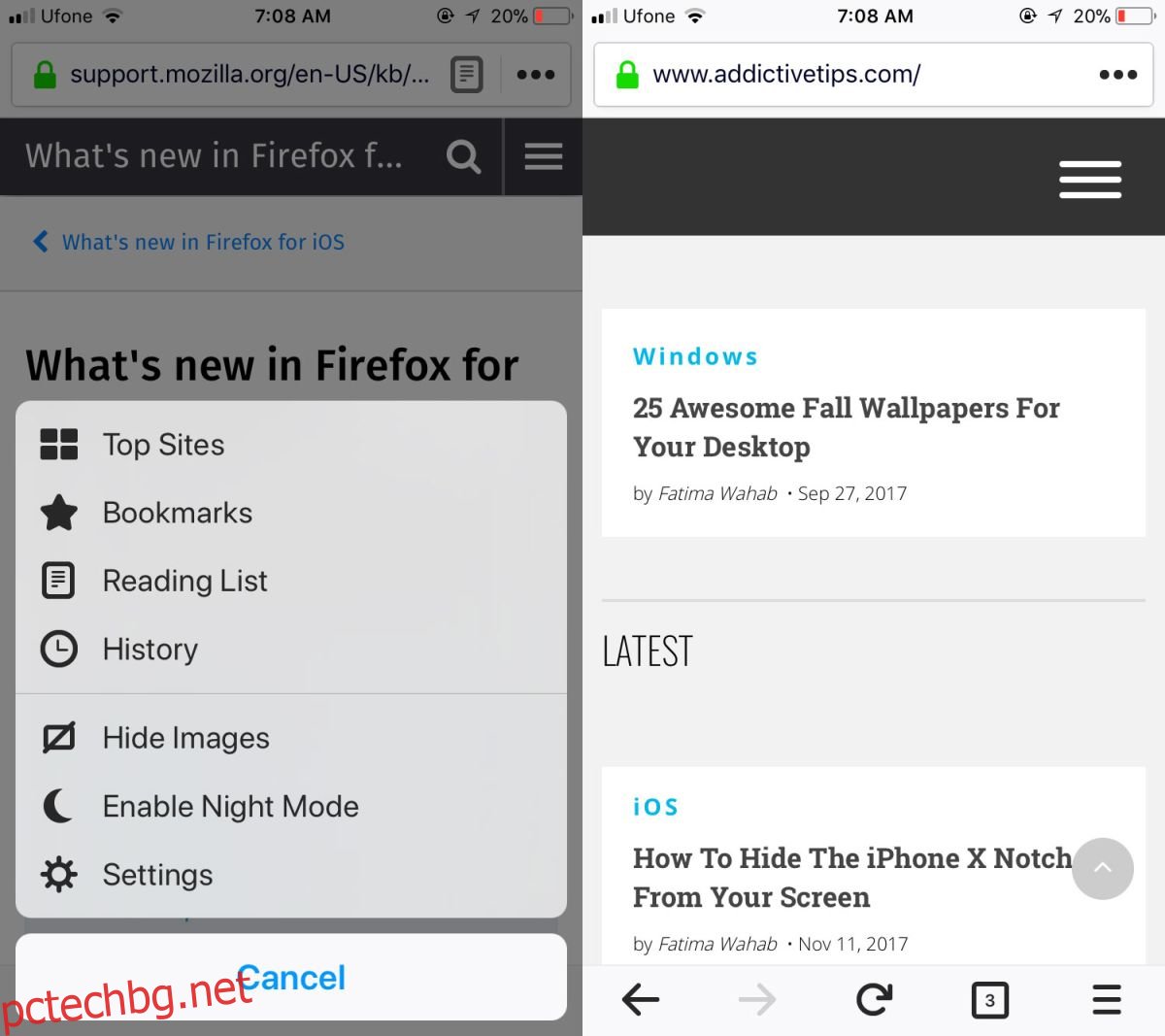Когато става въпрос за бавна връзка или просто спестяване на вашия план за данни, умното нещо, което трябва да направите, е да ограничите кои приложения имат достъп до вашите клетъчни данни. Както iOS, така и Android ви позволяват да ограничите достъпа до данни за всяко приложение. Това означава, че можете да позволите на нови имейли и съобщения, когато сте в движение, но да ограничите други по-малко полезни приложения да консумират честотна лента. Ако използвате Firefox, можете да спестите малко повече от честотната лента, ако деактивирате изображенията в браузъра.
Когато деактивирате изображения във Firefox, всеки уебсайт, който посетите, ще се зареди без никакви изображения. Най-много ще получите място за изображение. Не само, че страницата само с текст ще се зарежда по-бързо, но и ще спестите значително време и честотна лента.
Деактивирайте изображенията във Firefox за iOS
Това е нова функция във Firefox за iOS, така че ще трябва да актуализирате приложението до най-новата версия, т.е. версия 10.1. Отворете Firefox и докоснете иконата на хамбургер долу вдясно. Ще се отвори меню с опция „Скриване на изображения“. Докоснете тази опция, за да деактивирате изображения във Firefox.
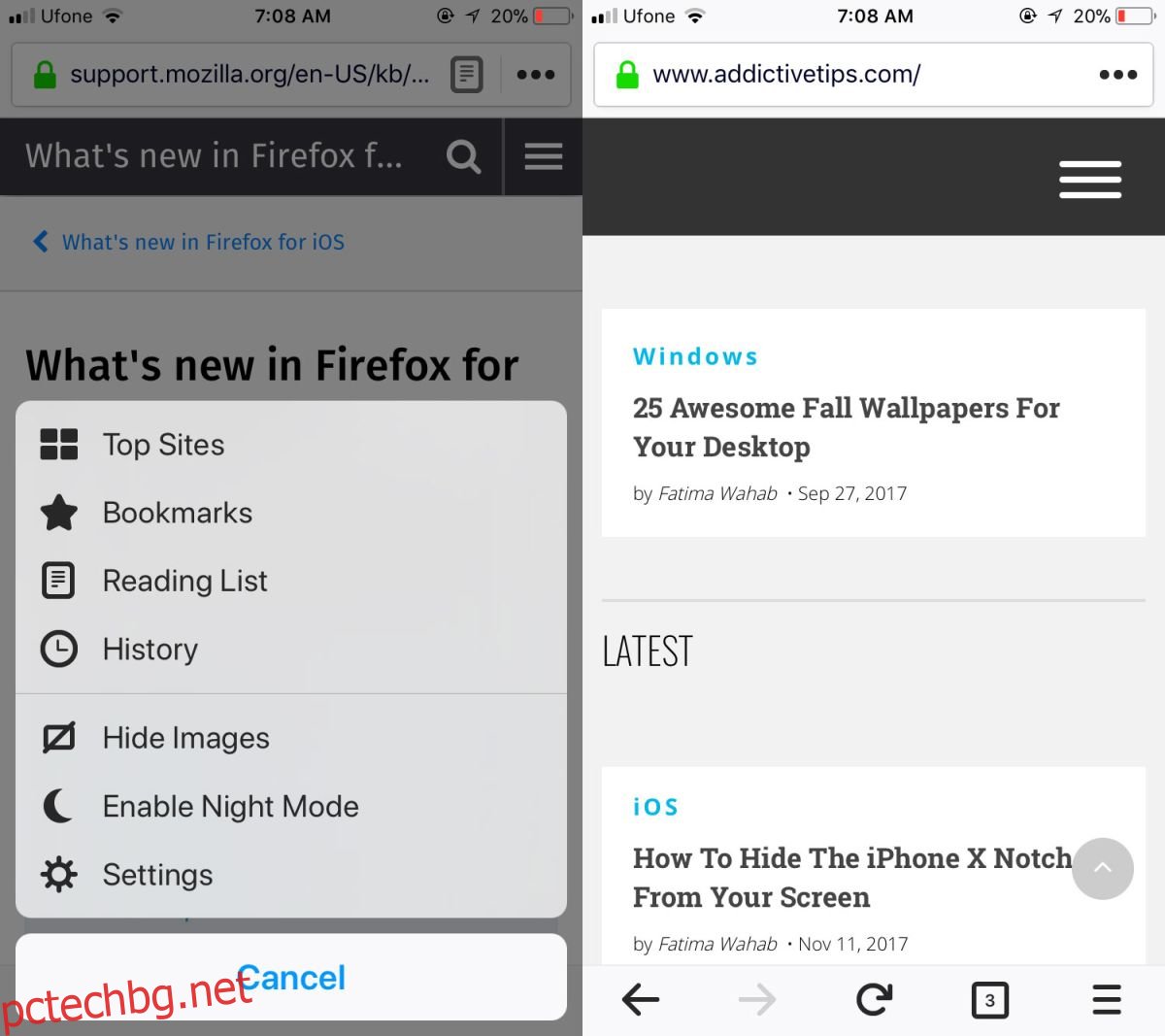
Посетете уебсайт, който и да е уебсайт и той няма да покаже никакви изображения, без изключение. Всичко от заглавни изображения до лого и т.н., ще бъде предотвратено от зареждане.
Дори и да не се опитвате да спестите от честотна лента, ако сте в движение, това всъщност може да помогне за по-добро сърфиране, защото обикновено разглеждате мобилни уебсайтове. Мобилните уебсайтове изминаха дълъг път и се подобриха доста, но все още има много място за подобрение. Един известен проблем с гледането на уебсайтове в мобилен браузър е колко скача страницата, когато се заредят допълнителни елементи на страницата. Ако деактивирате изображенията във Firefox, страницата ще прескача много по-малко.
Разбира се, това създава проблем за уебсайтове, които предлагат съдържание само с изображения. Често срещан пример е imgur, а по-неясен пример са уебсайтове, които публикуват изображения с текст като съдържание вместо действителен, четим текст.
За да заредите изображенията, докоснете отново иконата на хамбургер долу вдясно и докоснете Скриване на изображения. Изображенията ще се заредят сами. Няма начин избирателно да зареждате изображения, т.е. да зареждате тези, които смятате, че трябва да видите, вместо да зареждате всички. Това няма да деактивира рекламите на уебсайтове. Те ще продължат да се появяват както винаги. Ако даден уебсайт добави наслагване, което е или реклама, или предложение да се абонирате за бюлетин, той пак ще се показва.